Что нужно знать об Apple Software Update?
Бывает полезно, а то и необходимо знать, что делает на компьютере тот или иной софт. Особенно полезно — если вы точно уверены, что его не устанавливали. В группу таких незваных гостей входит и Apple Software Update. Что это за программа, какую функцию выполняет и нужно ли её срочно удалять — рассмотрим в этой статье.
О программе
Apple Software Update — вспомогательное приложение, которое отслеживает обновления программ от компании Apple, и позволяет установить новые версии. Для Mac, iPad, iPhone является стандартным компонентом ПО, который поддерживает систему и все программы в актуальном состоянии.
Как попадает на компьютер?
На ПК под управлением Windows или Linux программа Apple Software Update проникает при установке iTunes, iCloud, или QuickTime (ранее также с браузером Safari, обновления на который для ПК на данный момент не выпускаются). Функция аналогична — контроль обновлений софта от Apple.
Какие дает возможности?
Обновлять приложения необходимо для поддержания стабильности работы, взаимной совместимости и корректировки выявленных уязвимостей.
Программа Apple Software Update позволяет проверить, не выпустили ли новую версию приложения, и удобно установить её.
Выберете пункт «Поиск обновлений», а среди найденных программ ту, которая вас интересует.
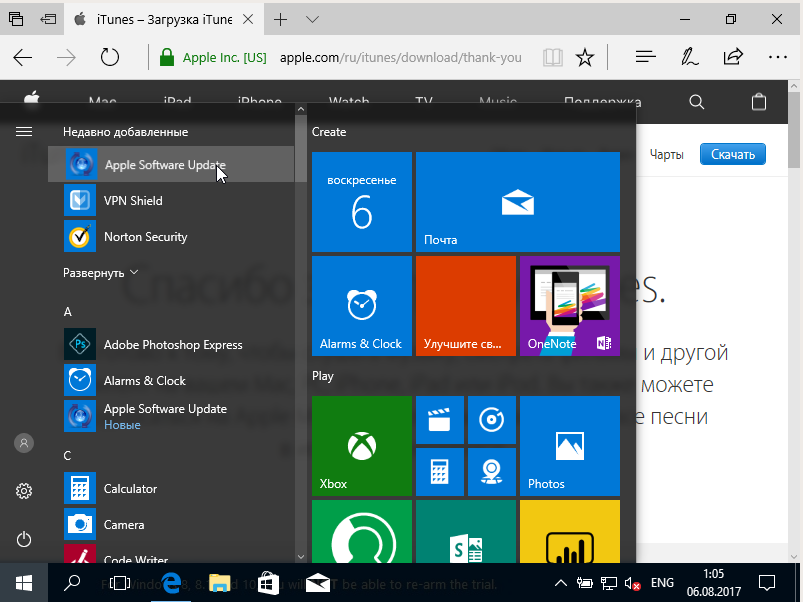
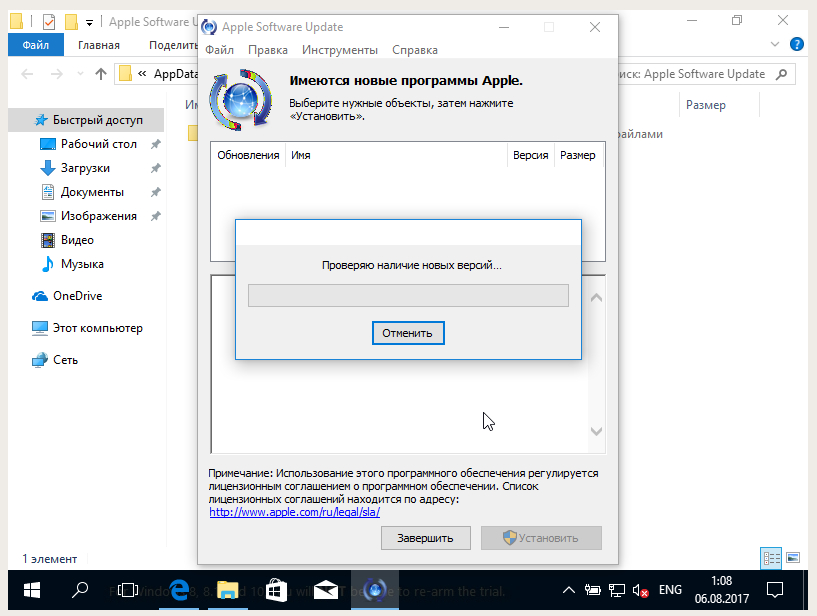
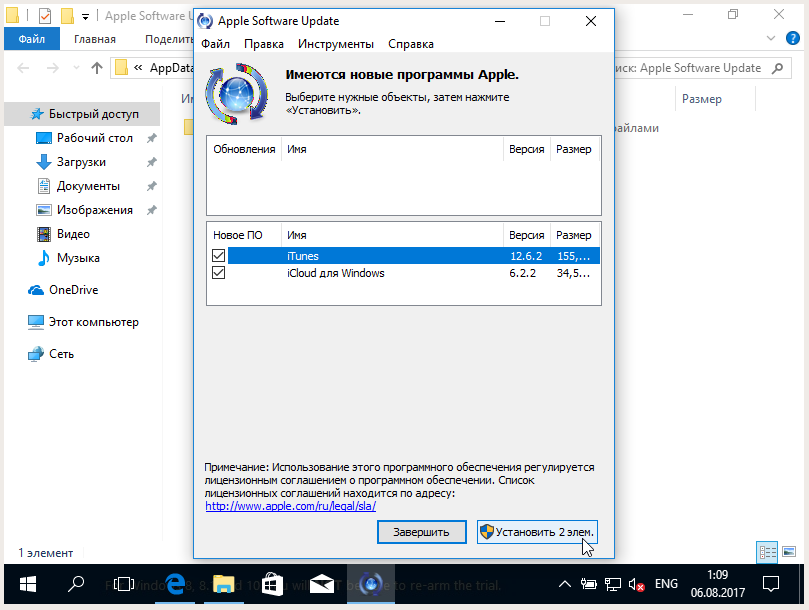
Порядок, в котором на ваш компьютер устанавливались обновления можно посмотреть в журнале.
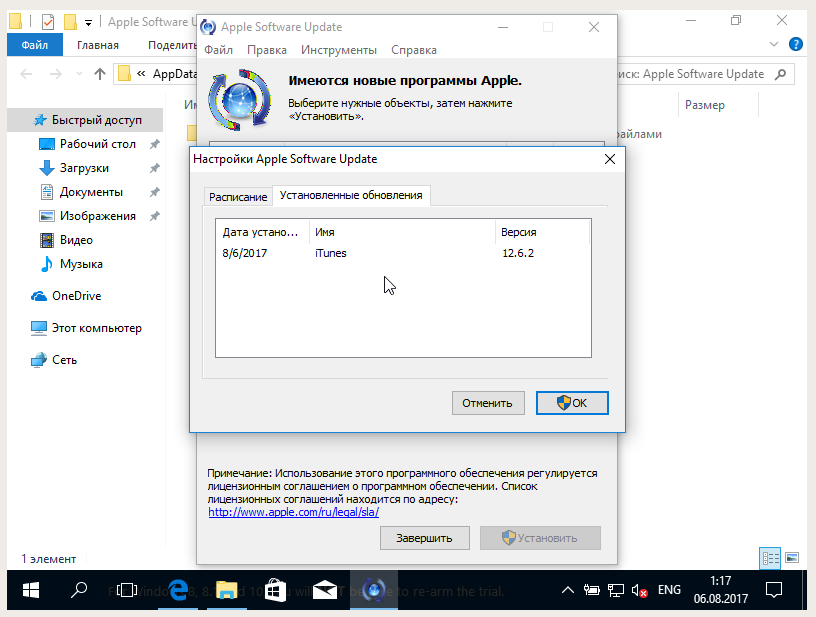
Частота автоматической проверки обновлений выставляется в настройках. Есть опция «никогда», которая избавляет от уведомлений, если они не нужны.
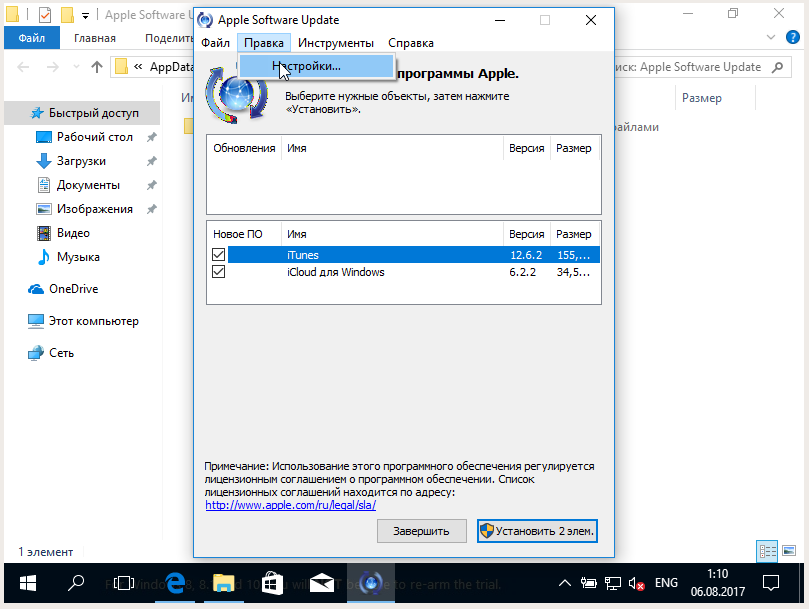
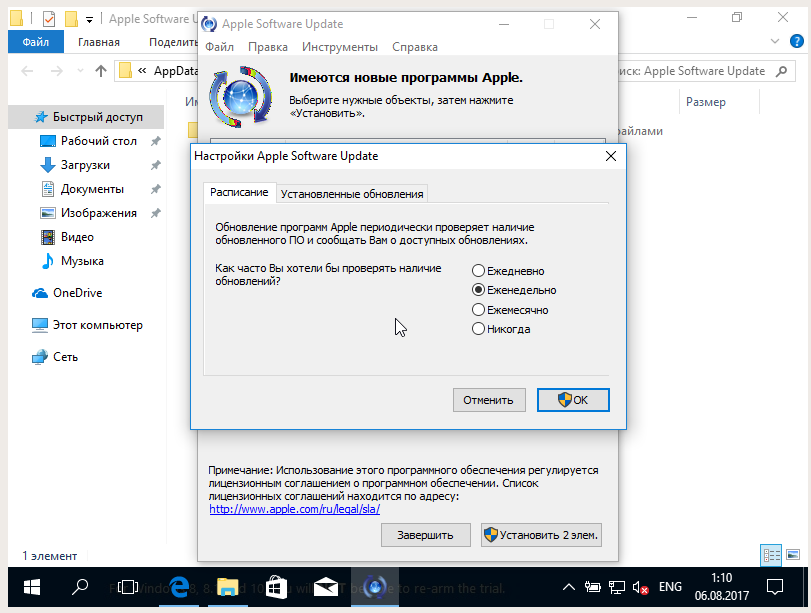
Также Apple Software Update предлагает установку других приложений компании, и нужно внимательно смотреть, когда выбираете, что установить.
Как скачать?
Поскольку разработчики Apple заботливо сопровождают все свои приложения для других ОС рядом вспомогательного софта, необходимость скачивать апдейтер отдельно возникает нечасто.
Для таких случаев воспользуйтесь следующим способом:
- Скачайте установщик iTunes с официального сайта.
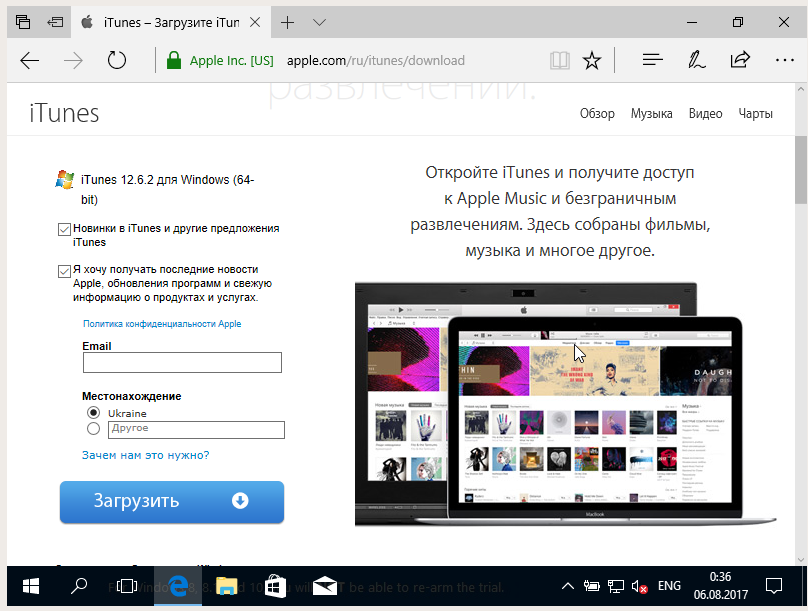
- Не запускайте его, а откройте при помощи WinRAR.
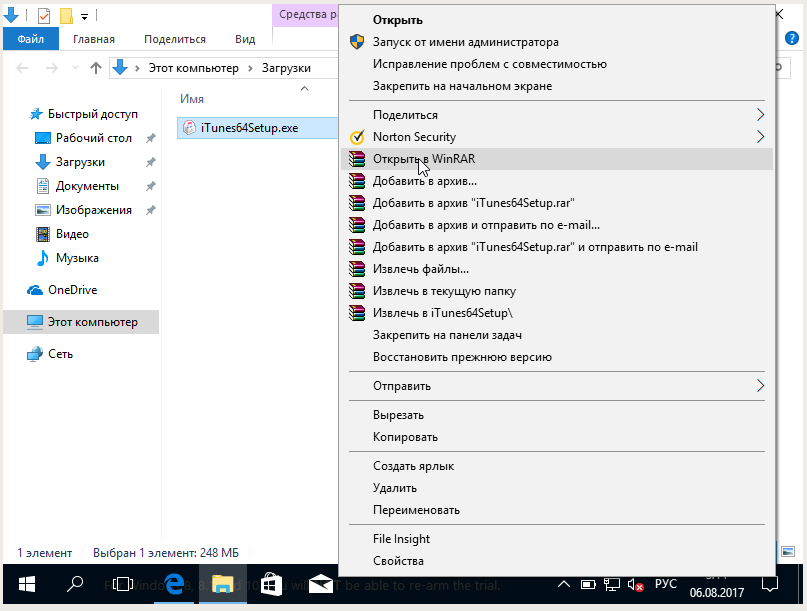
- Выберете установщик Apple Software Update и запустите.
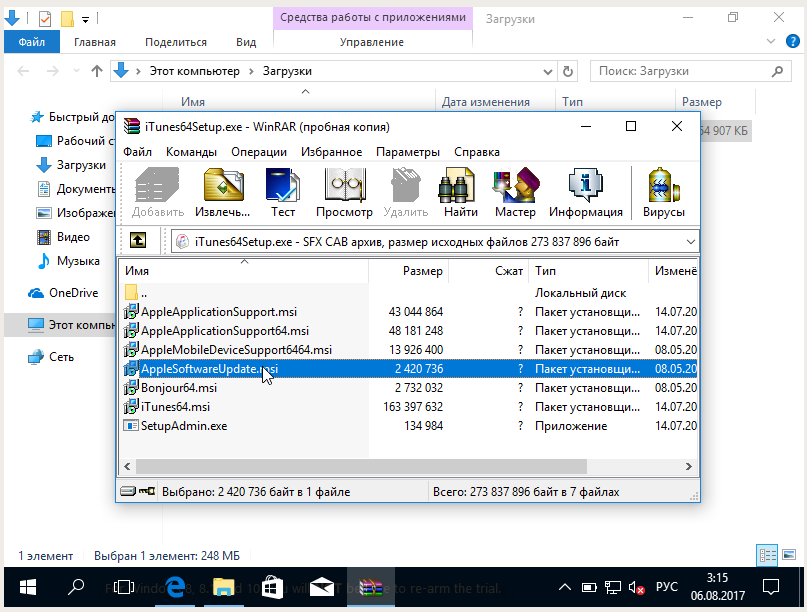
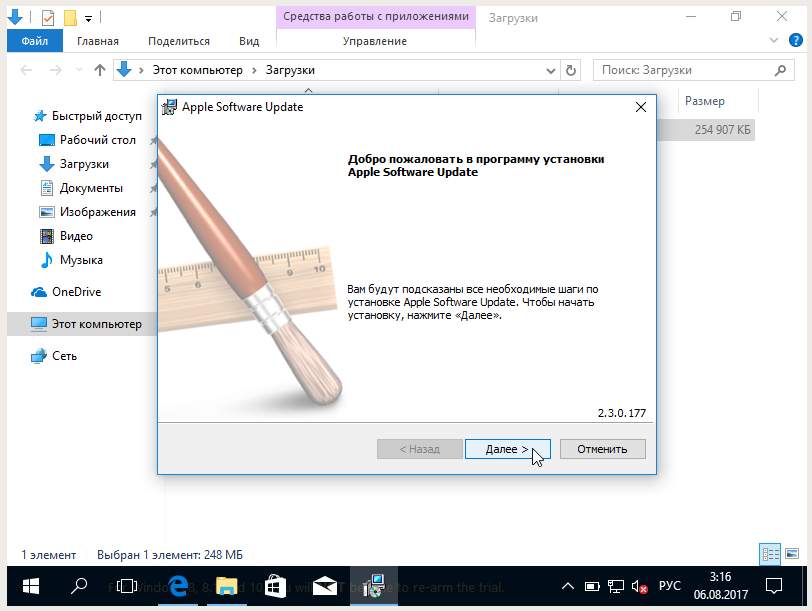
В архиве видно все дополнительные приложения, которые инсталлируются по умолчанию и могут в последствии вызвать вопросы, например Bonjour.
Как удалить программу?
Приложение для поиска обновлений не является необходимым для работы других программ, поскольку их можно обновлять самостоятельно, и может быть удалено без ущерба.
Рассмотрим на примере Windows 10.
Откройте «Приложения и возможности», найдите Apple Software Update и нажмите «Удалить».
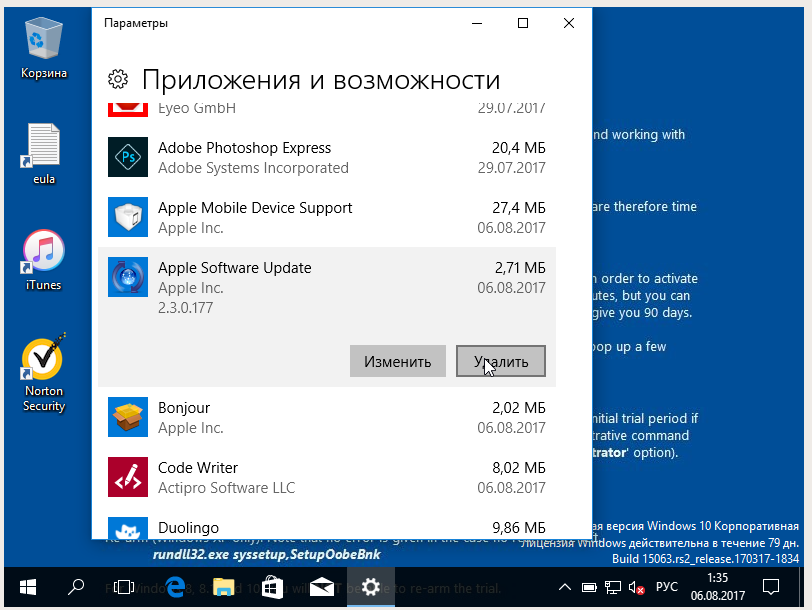
Совет! Удаляйте программу-апдейтер первой, если собираетесь очистить компьютер от всех приложений Apple.
Если действовать в ином порядке, с удалением могут возникнуть сложности. Известны случаи, когда после удаления браузера Safari, на попытку удалить Apple Software Update система выдает ошибку.
Для такой ситуации есть два варианта действий:
- Установить браузер снова (или другую программу, после удаления которой осталось приложение для обновлений), затем попробовать в первую очередь удалить апдейтер.
- Произвести зачистку системы вручную: удалить все папки и файлы с «Apple» в названии, затем также удалить все элементы в регистре (будьте внимательны, удалять компоненты с названием «Applet» не нужно). Для чистки регистра можно воспользоваться одной из специализированных программ.
Подробнее о втором варианте:
- Откройте поиск (сочетание клавиш Ctrl + F) на диске по слову «Apple».
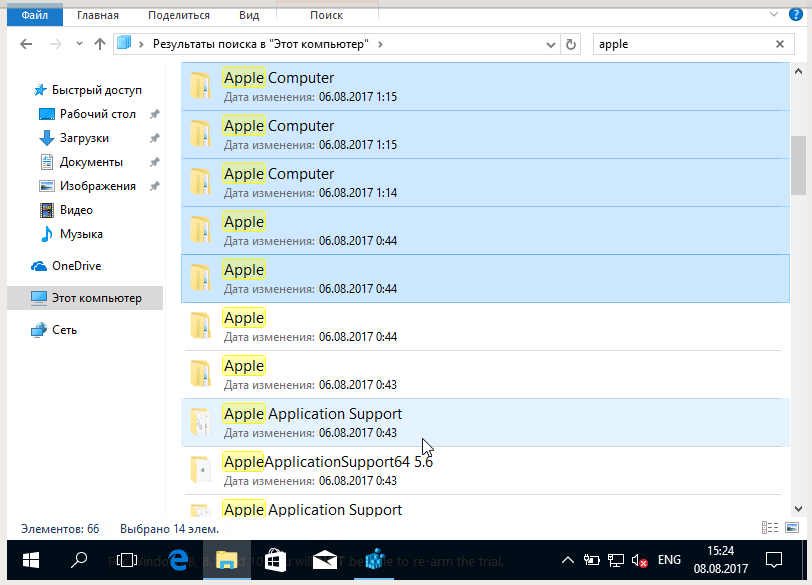
- Удалите найденные файлы и папки (внимательно смотрите на название, чтобы не удалить лишнее).
- Теперь чистка реестра. Нажимаем Win + R (чтобы открыть окно «Выполнить») пишем «regedit«.
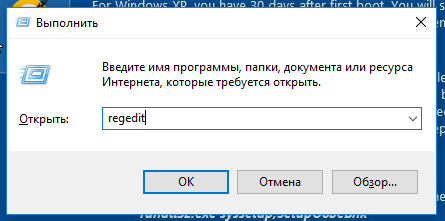
- Проводим поиск по ключевому слову в реестре (чтобы поиск не выдавал лишнего, добавьте пробел в конце) и по очереди удаляем все найденное.
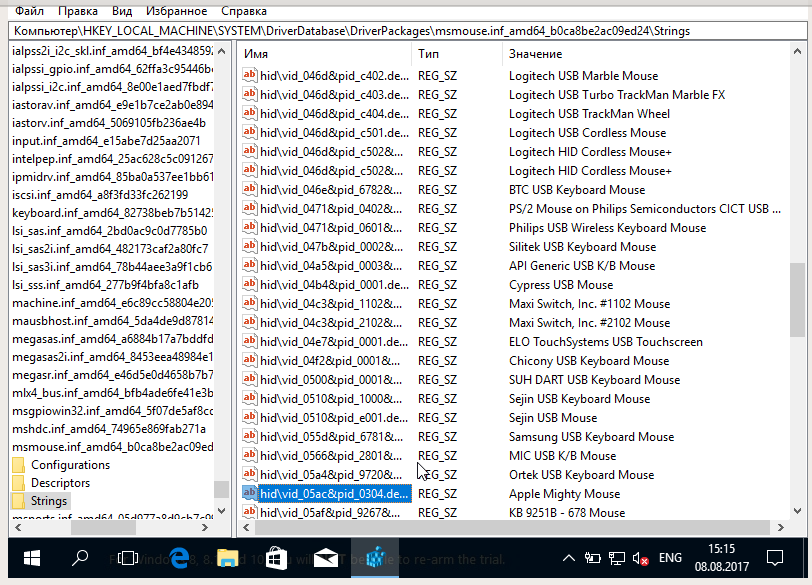
Независимо от того, каким способом удаления пользоваться, почистить реестр не помешает в любом случае.
Читайте также:
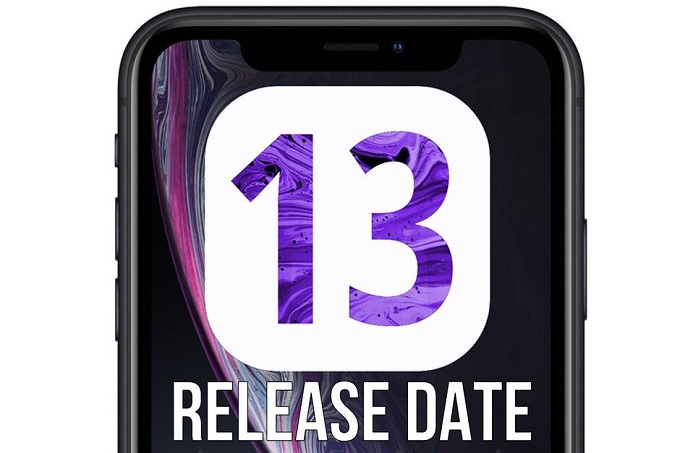
Обновление: iOS 13 будет доступно сегодня! Темный режим и целый ряд небольших улучшений на iPhone и iPad, для которых будет обновление программного обеспечения.

Apple во вторник сделала много анонсов, но основными моментами были, несколько новых аппаратных средств, включая три модели iPhone, новый iPad и Apple Watch Series 5.

Если AirPods не разрядились то найти потеряшку довольно просто, при условии не большого расстояния от iPhone. У Apple есть инструмент под названием “Find My iPhone”, который, несмотря на
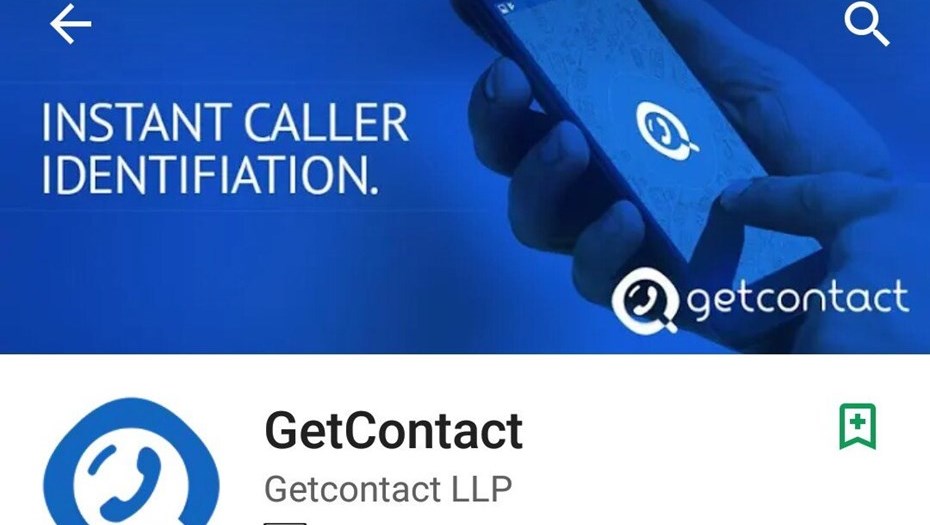
Последние дни Инстаграм сториз и стены социальных сетей пестрят скриншотами из программы GetContact. Суть приложения заключается в защите пользователей от спама в разных его проявлениях,
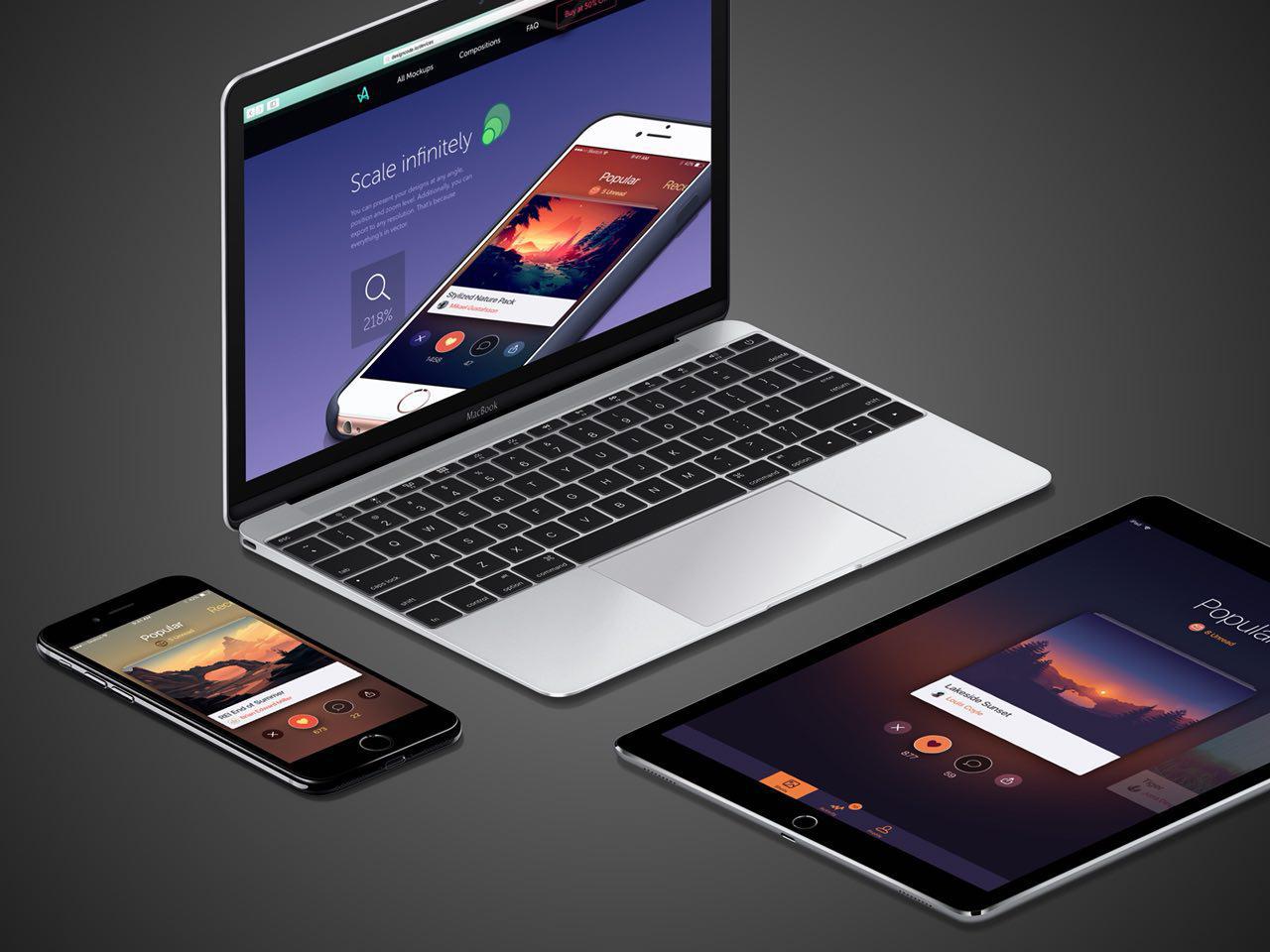
Ссылаясь на инсайдерские данные, компания Bloomberg L.P. дала комментарий о нововведениях для софта Apple, которые будут представлены в 2018 году (ожидается на WWDC 2018).
![]()
Искали ли вы приложение для создания заметок, или натолкнулись случайно на упоминание Evernote, что это за программа и каковы её характеристики, узнать будет полезно.

Java Update Available — утилита, которая периодически проверяет наличие новых версий Java Runtime Environment и позволяет установить обновление. Она запускается в начале работы и

Bonjour представляет собой системную службу мониторинга локальных веб-серверов. Программа работает в фоновом режиме, обнаруживает устройства и сервисы, которые поддерживают протокол Zeroconf,
Комментарии
Будьте вежливы при общении в сети, комментарии содержащие нецернзурные выражения и/или оскорбляющие участников обсуждения будут удалены.
Apple Software Update: что это за программа и можно ли от нее избавиться?
Многие пользователи Windows-систем достаточно часто обнаруживают у себя на компьютере «яблочные» апплеты, совершенно не понимая, откуда они взялись и как от них избавиться. Одним из таких приложений является Apple Software Update. Что это за программа, попробуем разобраться. Также затронем вопросы, связанные с целесообразностью ее содержания в Windows.
Apple Software Update: что это за программа?
Начнем с того, что многие пользователи встречают эту вспомогательную утилиту только потому, что предварительно инсталлировали какие-то «яблочные» программные продукты, рассчитанные на работу в Windows-системах.

То же приложение iTunes, предназначенное для синхронизации мобильных устройств от Apple с операционными системами Windows, в процессе инсталляции основной программы самостоятельно инсталлирует дополнительные модули вроде Bonjour и Apple Software Update. Что это за программа и можно ли ее удалить, давайте рассмотрим несколько подробнее.
Для чего нужен этот апплет?
Прежде всего стоит обратить внимание на само название этого приложения. Ведь если его перевести, по большому счету назвать данный апплет можно инструментом автоматического обновления программных продуктов Apple, которые, по идее, присутствуют на пользовательском компьютере.
Да, действительно, установка самых свежих обновлений вопросов не вызывает. Но ведь иногда случается и так, что в смысле конкуренции данная служба начинает пытаться получить максимальный приоритет над исполняемыми процессами Windows. А на этой почве, как уже понятно, не избежать появления конфликтов. И во всем этом, как оказывается, виновна одна-единственная служба — Apple Software Update. Что это за программа, нужна ли она на компьютере, работающем под управлением Windows, сказать достаточно трудно. Если пользователю нужны обновления программных компонентов именно этого разработчика, тогда, естественно, удалять это приложение не стоит. В противном случае оно станет самым бесполезным инструментом, который только можно отыскать.
Как работает программа Apple Software Update?
Само приложение при установке, как уже понятно, не афишируется (в инсталляторе той же программы iTunes и намека нет на установку каких-то дополнительных компонентов).

Но этот апплет инсталлируется в фоновом режиме и точно так же начинает работать, когда пользователь об этом даже не догадывается.
Вот вам и официальный продукт Apple Software Update. Что это за программа, немного понятно. А теперь несколько слов о том, что она представляет собой на самом деле. В общем, это и есть самый обычный апдейтер, следящий за выходом самых свежих версий программных продуктов от Apple и своевременно их устанавливающий. Но нужно ли это пользователю Windows? Конечно же, нет. Обновить можно разве что iTunes. Так зачем держать такое приложение у себя на компьютере? Не проще ли от него избавиться?
Как удалить приложение стандартным способом?
Теперь перейдем к практическим взглядам на Apple Software Update. Что это за программа, как удалить ее и избавиться от остатков, сейчас и посмотрим.

Самым простым решением можно назвать обращение к разделу программ и компонентов, который находится в стандартной «Панели управления». В списке нужно просто выделить искомый апплет и удалить его стандартным методом. Обратите внимание, что, если отсортировать программы по издателю, из приложений Apple желательно деинсталлировать и все остальное.
После этого придется использовать редактор реестра (regedit), где потребуется найти все записи, так или иначе связанные с Apple, с полным удалением. То же самое касается остатков, которые могут быть обнаружены в «Проводнике». По окончании всех процедур, конечно же, желательно запустить какой-то оптимизатор и почистить реестр или жесткий диск.
Как использовать деинсталляторы?
Но проще всего обратиться к программам вроде iObit Uninstaller, которые способны удалять любые приложения (даже встроенные в оболочку операционной системы) целиком и полностью.
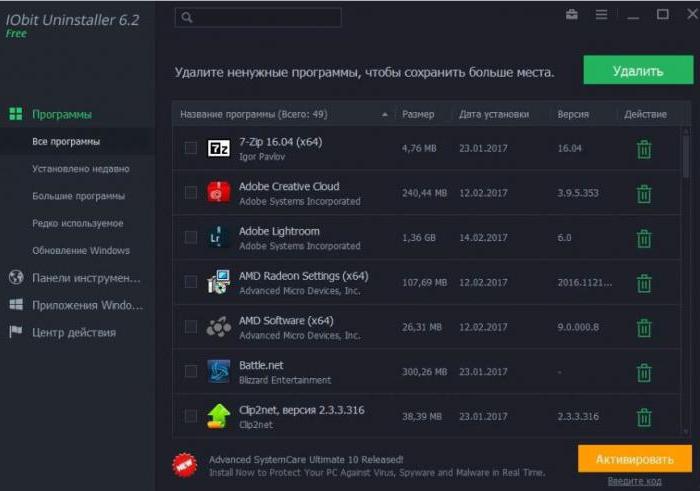
Здесь порядок действий таков:
- запускаете программу;
- в списке установленных приложений находите нужные компоненты и удаляете их;
- включаете мощное сканирование;
- удаляете остатки с активацией строки уничтожения файлов.
По завершении процедуры рестарт системы обычно не требуется, но на всякий случай его лучше произвести, дабы пребывать в полной уверенности по поводу максимально полного удаления и основной программы, и ее сопутствующих продуктов.
Кстати сказать, если удалить все ключи реестра, которые будут найдены, основное приложение вроде iTunes может перестать работать. Так что в этом случае придется избавляться от записей избирательно. Отдельное внимание уделите расположению файлов.
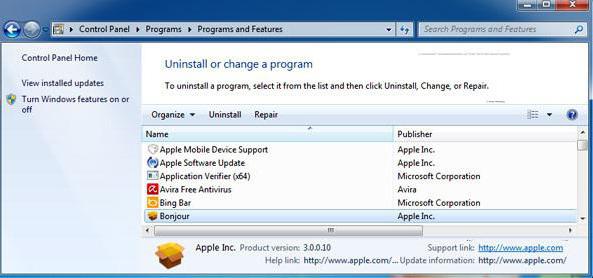
Вполне возможно, что апплет Bonjour создаст собственную копию, которая потом даже при отсутствии программного обеспечения от Apple все равно активируется и точно так же будет отслеживать обновления (если не сказать хуже).
Зато программы такого типа позволяют произвести удаление выбранного и сопутствующих программных продуктов настолько полно, что потом рыться в реестре или искать остатки в файловом менеджере не нужно вообще.
Итог
Как видим, все просто. Тут суть вопроса сводится к другому: насколько целесообразно держать такой обновитель на компьютере? Ведь, если разобраться, при одном установленном приложении iTunes вам апдейты для других программных продуктов, в общем-то, и не нужны. Но ведь программа их будет искать, вне зависимости от вашего желания. Поэтому избавляйтесь от нее немедленно, а попутно удалите и все остальное, включая Bonjour — приложение, которое, по сути, ничего интересного собой не представляет, но также относится к категории апплетов, выполняющих слежение за вашим компьютером, если вы вдруг соберетесь установить какую-то программу от Apple или даже войдете на сайт с рекламой программного продукта.
Apple Computer что это за папка, зачем она нужна?

Для достижения максимального комфорта от техники Apple, нужно использовать все устройства данной компании. Это создаст комфортную экосистему, которая будет взаимодействовать между собой. Но чаще всего, пользователь покупает только iPhone. Сегодня вы узнаете про Apple Computer что это за папка.
Когда появляется папка Apple Computer?
Для начала нужно понять, что данная папка появляется только в том случае, если вы пользователей компьютера на базе операционной системы Windows, к которому подключается техника компании Apple.
При установке программы iTunes, а также подключениях аппаратов к компьютеру, данная папка появляется. Она будет занимать достаточно большое количество места на диске, и этому есть разумное объяснение.
Зачем нужна папка Apple Computer?
Данная папка хранит в себе все данные устройств Apple. Дело в том, что при скачивании приложения iTunes и подключении девайсов к ПК или ноутбуку, они сохраняют на компьютер некоторую информацию. Для удобства, вся эта информация хранится именно в папке Apple Computer.

Проще говоря, всю информацию, нужную для работы Apple девайсов и программ, можно найти именно в этой папке. Примечательно то, что на системе Mac OS её нет, и все элементы разбросаны на компьютере хаотично.
Можно вносить изменения в папку?
Изменять эту папку никогда нельзя, хотя иногда с ней придется работать. Но удалять её, или отдельные файлы в ней категорически запрещено. В первую очередь, такими действиями вы удалите программу iTunes с компьютера, а она просто необходима для работы с гаджетами «яблочной компании».
Но это не самое главное. В данной папке хранится информация, про ваши резервные копии (как восстановить к резервной копии, читайте отдельно). Они могут автоматически создаваться при подключении смартфона или планшета к компьютеру. Их можно использовать в том случае, если iOS на данных девайсах начал сбоить, и пользователю требуется восстановить его.
Вносить изменения в данную папку можно только в том случае, если вы делаете это по инструкции, которой вы доверяете.
Иногда для того, чтобы восстановить iTunes, и наладить его нормальную работу, требуется удалять некоторые файлы и папки. Это стоит делать только в том случае, если вы уверены в своих знаниях. В противном случае, можно сильно навредить.
Полностью удалить данную папку можно в том случае, если вы перестали использовать технику Apple, и вам не нужны резервные копии, и сервисы данной компании.
При подготовке материала использовались источники:
https://vr4you.net/55-apple-software-update-overview.html
https://fb.ru/article/369106/apple-software-update-chto-eto-za-programma-i-mojno-li-ot-nee-izbavitsya
https://appletimes.ru/apple-computer-chto-eto-za-papka-zachem-ona-nuzhna/